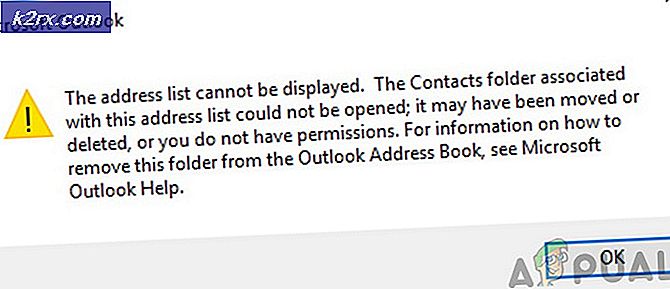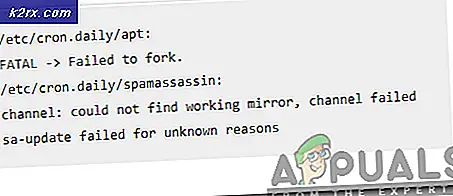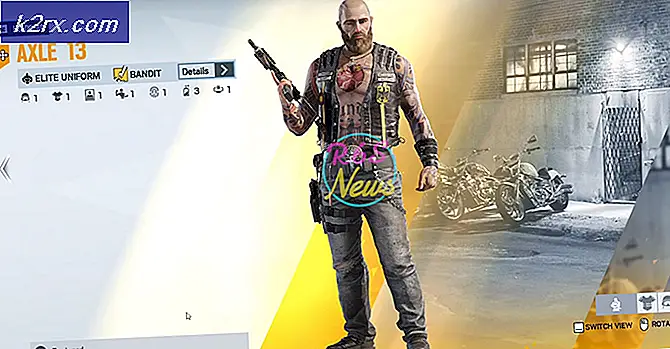Wie stelle ich Google Kalender in Windows 10 auf den Desktop?
Google Kalender ist ein Online-Planungsdienst von Google. Nutzer können mehrere Geräte in einem einzigen Konto verwenden, um alle Termine anzuzeigen, die sie in Google Kalender hinzugefügt haben. Eine einzelne Änderung im Kalender synchronisiert die Änderung mit allen Geräten, die denselben Google Kalender verwenden. Mehrere Windows-Benutzer suchen jedoch nach einer Möglichkeit, Google Kalender für einen einfachen Zugriff auf dem Desktop abzulegen. In diesem Artikel werden wir einige Methoden für den schnellen Zugriff auf Google Kalender auf dem Desktop vorstellen.
Methode 1: Erstellen einer Google Kalender-Verknüpfung über Chrome
Google bietet auch Chrome an, sodass es einfacher ist, Chrome zum Erstellen der Google Kalender-Verknüpfung zu verwenden. Google Chrome bietet eine Option zum Erstellen einer Verknüpfung einer beliebigen Seite für Ihren Desktop. Sie können die Verknüpfung über Chrome oder in einem anderen Fenster öffnen. Sie können eine Google Kalender-Verknüpfung erstellen, indem Sie die folgenden Schritte ausführen:
- Öffnen Google Chrome durch Doppelklick auf das Abkürzung auf dem Desktop oder durchsuchen der Suchfunktion.
- Gehen Sie zu Ihrem Google Kalender Seite mit Ihrem Konto angemeldet.
- Klick auf das Menütaste in Chrom, wählen Sie Mehr Werkzeuge, und wählen Sie Verknüpfung erstellen Möglichkeit.
- Markiere die Als Fenster öffnen Option beim Erstellen einer Verknüpfung.
- Sie finden a Google Kalender Verknüpfung auf dem Desktop. Doppelklick Die Verknüpfung und der Google-Kalender werden in seinem Fenster mit Chrome geöffnet.
Hinweis: Sie können die Verknüpfung auch an die Taskleiste und das Startmenü anheften, indem Sie mit der rechten Maustaste auf die Verknüpfung klicken und die auswählen Hefte es an die Taskleiste oder Auf Startseite Möglichkeit.
Methode 2: Hinzufügen von Google Kalender zum Windows Outlook-Kalender
Windows hat die Kalenderanwendung bereits im System verfügbar. Datum und Uhrzeit werden in der rechten Ecke der Taskleiste angezeigt. Der Standardkalender für Windows 10 unterstützt Outlook-, Exchange-, Google- und iCloud-Konten. Sie können sich im Standardkalender bei Ihrem Google-Konto anmelden, um Ihren Google-Kalender und seine Ereignisse zu synchronisieren. Führen Sie die folgenden Schritte aus, um Ihr Google-Konto hinzuzufügen:
- Halte das Fenster Taste und drücken Sie R öffnen Lauf Box. Art "Ausblick:" und Eingeben die öffnen Windows-Kalender-App.
- Klick auf das Einstellungssymbol und wähle Konten verwalten Möglichkeit.
- Klicken Schaltfläche Konto hinzufügen Add und ein neues Fenster öffnet sich. Wähle ein Google Benutzerkonto Option im neuen Fenster.
- Jetzt Anmelden zu deinem Google Benutzerkonto durch Angabe einer E-Mail-Adresse und eines Passworts. Klicken Sie nach der Anmeldung auf das ermöglichen Schaltfläche für das Vertrauen in Windows.
- Schließlich werden Ihre Google-Kalenderereignisse und Ihr Zeitplan mit Ihrem Windows-Kalender synchronisiert. Sie können es anzeigen, indem Sie in der Taskleiste auf den normalen Kalender und die Uhrzeit klicken oder die Kalender-App öffnen.